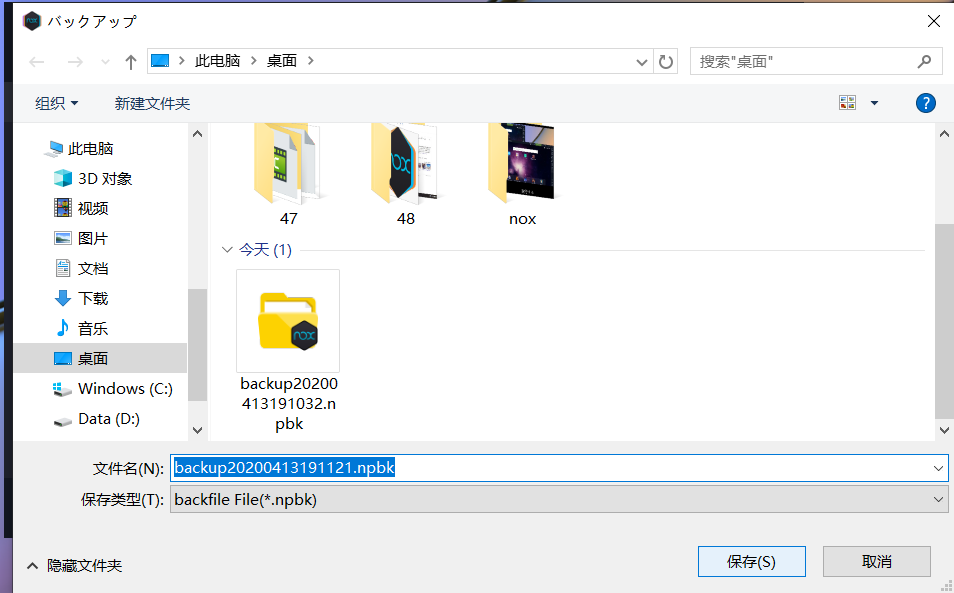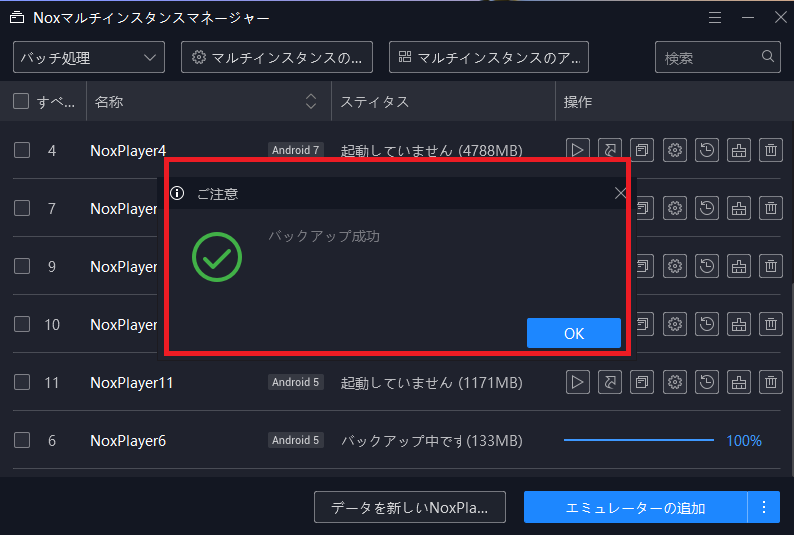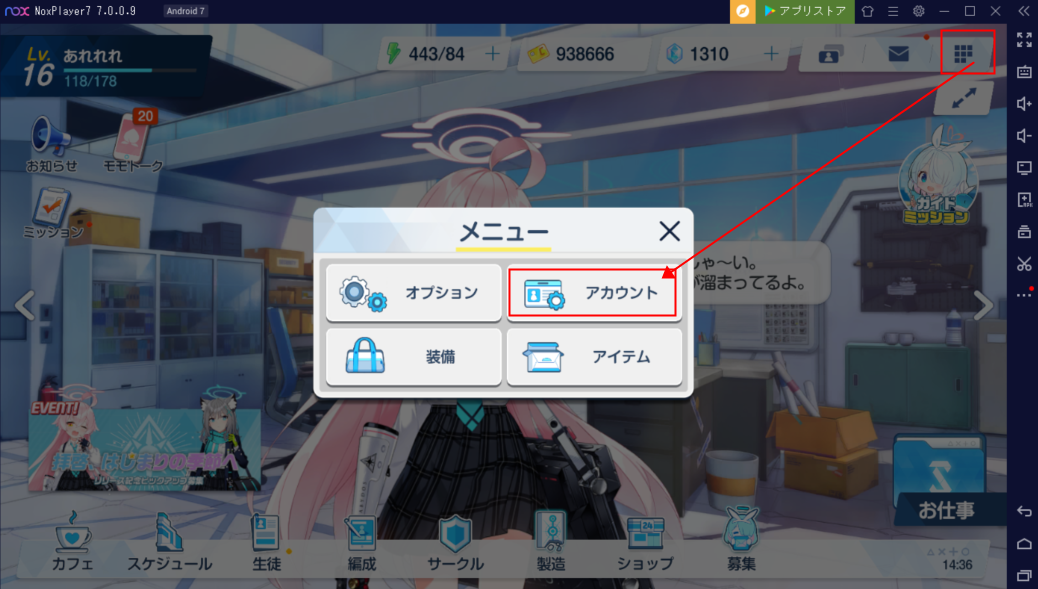「ブルーアーカイブ」更新後、ログインできないというご報告を頂いております。下記のゲーム公式案内の方法をご確認ください!
【不具合・進捗報告】
昨日のアップデート後から一部の先生の元で発生しましたログインに関わる不具合の原因を特定いたしました。添付画像にて解消方法のご案内をさせていただきます。
このたびは多大なるご迷惑をおかけし、誠に申し訳ございません。#ブルアカ pic.twitter.com/7tz01w4Z2R
— ブルーアーカイブ公式 (@Blue_ArchiveJP) March 26, 2021
V7030-64bitAndroid9更新日: 2022/6/23
https://api-new.bignox.com/common/dev/url?key=989dd092675e1ba9d2411d7c71dc88d6
ブルアカ動作が不安定になった場合は、一度Noxを完全にアンインストールし、再度アプリをインストールし直してください!(Noxのバックアップ機能を使わず)必ずゲームアカウントの引き続きや連携をしっかりご管理した上で進んでください!
NoxPlayerを長い時間使用すると、だんだん動作が遅くなる主な理由としては、アプリを使用すれば使用するほどキャッシュが蓄積されます。キャッシュとはアプリの表示に必要な画像などのデータですが、ゲームアプリ自身の更新につれて、膨大化していき、キャッシュが蓄積されすぎると重くなる原因になります。
対処法一、アプリのキャッシュを削除する
①アプリのアイコンを長押し
②アプリ情報を選択
③ストレージを選択
④キャッシュを削除を選択
対処法二、バックアップを取った上で、アプリをアンインストールし再インストールする
1.マルチマネジャー(Multidrive)を開き
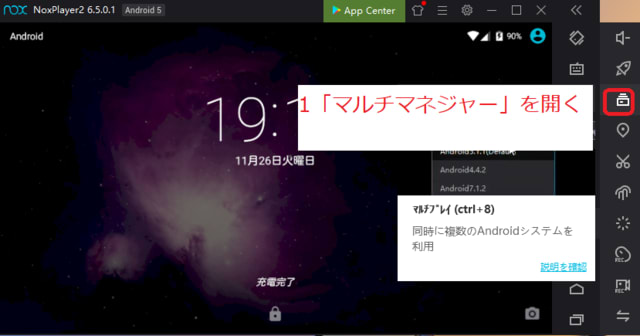
2.バックアップのアイコンを選択し、バックアップすることが可能です。
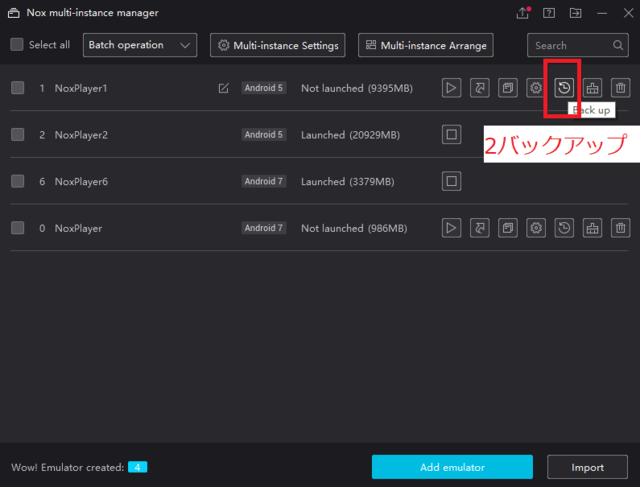
3.バックアップされるデータの保存先を選択
4.暫く待つ(バックアップ中/下記の画面が表示されるまでは必ずプロセスを閉じないでください)
もしくは、【右上の歯車(システム設定)】>>【データ関連】>>【バックアップ・導入】からデータのバックアップや導入ができます。
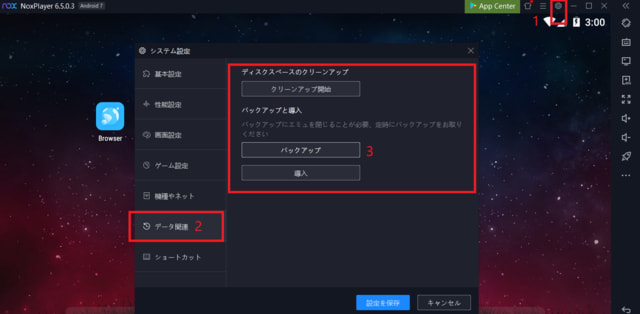
⑤アプリのアイコンを長押し3秒ほど、「アンインストール」という字が表示されます。
それを選択することでNox内のアプリを削除することができます

三、より安定に「ブルーアーカイブ」(ブルアカ)をプレイするには64bitで!
①下記のアイコンをクリックし、NoxPlayer64bitの「ブルアカ」特別版をダウンロードし、インストールする。
②NoxPlayerのインストールが完了され、起動されると、デスクトップに「ブルアカ」というアイコンが表示されます。※読み込みするには時間がかかってしまう場合があり、読み込みが完成される前はアイコン画像がNoxとなっています。
メモリ上限が大きい64bit環境ではより安定に「ブルーアーカイブ」(ブルアカ)がプレイ可能です!
ただ、64bitのNoxを問題なく起動させるには、PCのVT機能を有効化にする必要があります。【やり方へ】
※ゲームアカウント紛失を防ぐため、データ連携してプレイすることを強くおすすめします。
①右上のメニューを選択し、アカウントを選択する。
②Twitter連携を選択
PCで「ブルーアーカイブ」(ブルアカ)をプレイするメリット
- スマホ以上な超高画質&PC大画面で「ブルーアーカイブ」(ブルアカ)を堪能できる!
- 家でNox、外でスマホ!万が一スマホでプレイできない時も、PCで安心!
- 大画面でマウスを用いて、操作しやすくなる!
興味ある方ぜひチェックしてみてください!